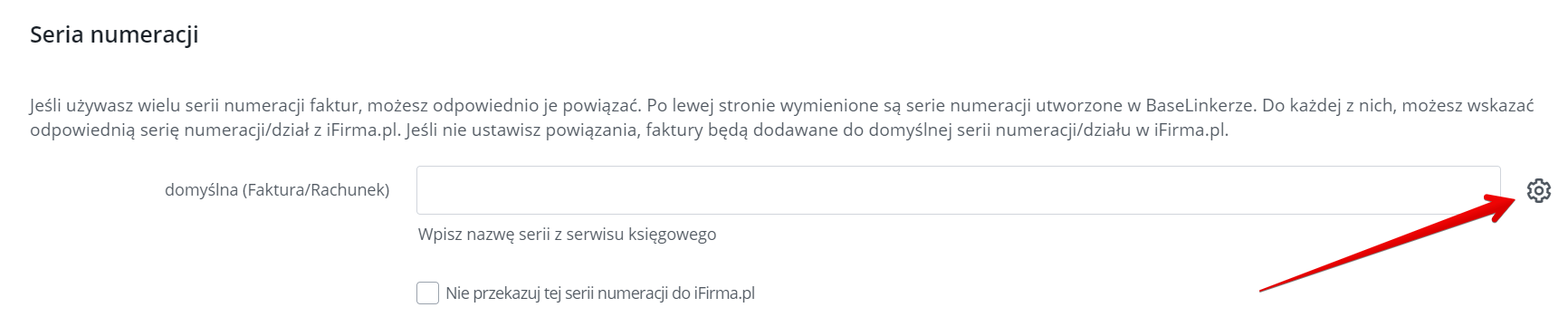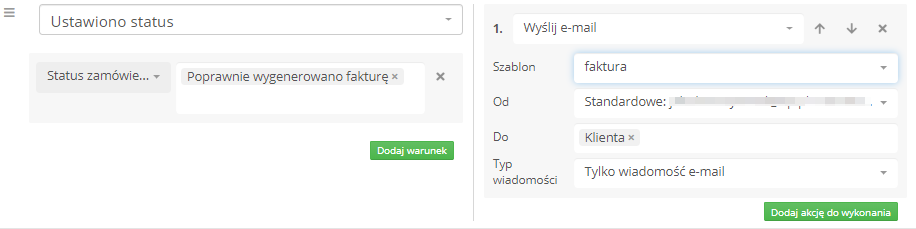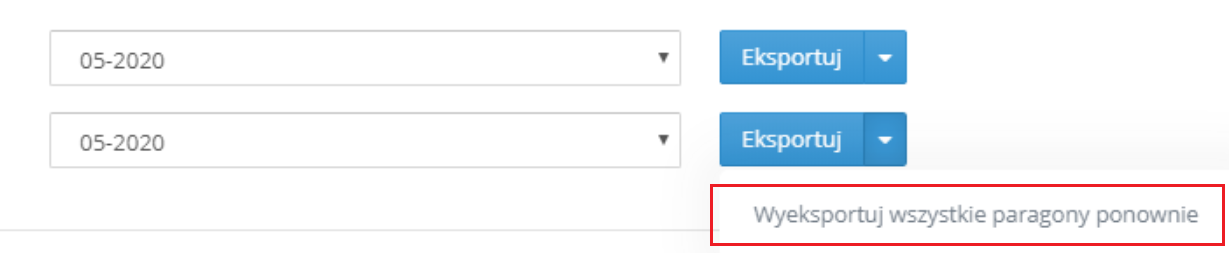Integracje z systemami księgowości internetowej umożliwiają przekazanie faktur wystawionych w BaseLinkerze do danego systemu księgowości online.
Faktury można przekazać w dowolnym momencie: Ponadto faktury te możesz z poziomu panelu BaseLinker przesyłać do klientów – jako link lub załącznik w wiadomości e-mail – oraz drukować (na takiej samej zasadzie jak faktury BaseLinker). Integracje obejmują tylko przekazywanie faktur (a w przypadku wybranych integracji – również paragonów). Nie umożliwiają pełnej integracji – np. wystawiania produktów z magazynu systemu księgowego. Natomiast w niektórych integracjach dostępna jest opcja przekazywania numeru SKU produktu, która pozwala zmniejszyć stan w magazynie programu księgowego. Wszystkie dostępne integracje znajdują się w dziale Integracje → Dodaj integrację → sekcja Księgowość. Aktualnie dostępne są integracje z następującymi programami: Aby podłączyć konto, wykonaj następujące kroki: Po podłączeniu danego konta należy je skonfigurować. Każdy z systemów posiada swoje indywidualne ustawienia. W tabelce poniżej znajdziesz dokładne informacje na temat każdej integracji. W dziale Integracje, w tabeli Ustawienia integracji zobaczysz, jakie możliwości oferuje dana integracja. Dostępne dla danego modułu opcje wyświetlone są na szaro, a aktywne – na zielono. W ustawieniach modułu integracji z programem księgowym widoczne są następujące sekcje: Każdy moduł posiada osobne ustawienia, natomiast w przypadku każdej integracji należy skonfigurować następujące pola: Ponadto w kolejnych sekcjach należy ustawić: W sekcji ustalania powiązań serii numeracji, dostępna jest także funkcjonalność przypisania indywidualnych ustawień dla wybranych serii numeracji. Ustawienia te odpowiadają temu co dostępne jest dla całej integracji księgowej, w tym miejscu można jednak sprecyzować wybrane z nich dla pojedynczych, przekazywanych serii. Przydatne to może być w sytuacji, kiedy to dla konkretnej serii numeracji zamieszczać chcemy komentarz inny niż dla reszty faktur, czy obowiązywać będzie dla nich inna stawka ryczałtu. Ustawienia dla pojedynczej serii numeracji, są nadrzędne dla ustawień całej integracji księgowej. Przy przekazywaniu dokumentów do programów księgowych Fakturownia.pl, Firmao.pl oraz wFirma.pl BaseLinker może przy pozycjach faktur przekazywać numer SKU, na podstawie którego dany program księgowy może zmieniać ilości w swoim magazynie. Natomiast nie jest to integracja dwukierunkowa (nie jest możliwe np. wystawianie produktów z magazynu takiego programu itp). Omawianą opcję można włączyć w ustawieniach danego modułu. W dziale Integracje → Fakturownia.pl / Firmao.pl / wFirma.pl → Ustawienia dostępne jest pole „Przekazuj SKU produktów (…)". Przy przekazywaniu dokumentów sprzedażowych do zewnętrznych systemów księgowości internetowej API takiego systemu może zwrócić błąd. Wyświetli się on na karcie zamówienia w sekcji Informacje o zamówieniu lub w sekcji Informacje dodatkowe → Historia automatycznych akcji. Jeżeli wystawiasz i wysyłasz faktury do klientów za pomocą akcji automatycznych, to warto zastosować następującą sekwencję: Dzięki temu zamówienia, dla których nie wygenerowano faktury w zewnętrznym systemie (ze względu na błąd połączenia) i przy których zapisana jest wciąż faktura systemu BaseLinker, pozostaną w początkowym statusie. Do zewnętrznego systemu księgowości internetowej BaseLinker przekazuje m.in: Do zewnętrznego systemu księgowości online przekazywane są dokładnie takie dane, jakie widać na karcie zamówienia. Jeżeli w ustawieniach serii numeracji wyłączona jest opcja daty płatności (w dziale Manager zamówień → Faktury → Ustawienia → Termin płatności wybrano Nie wyświetlaj terminu płatności na fakturze) to BaseLinker nie zapisuje takich danych i przy przesyłaniu faktury do zewnętrznego systemu pole to jest pomijane. BaseLinker przekazuje takie stawki faktur, jakie widnieją przy fakturze w BaseLinkerze. Dodatkowe informacje na ten temat znajdują się w artykule Stawka VAT na fakturze. Co do zasady system przekazuje fakturę tylko raz. Kolejne zmiany należy wprowadzić już bezpośrednio w zewnętrznym systemie księgowym. Natomiast w przypadku integracji Fakturownia oraz inFakt istnieje możliwość ręcznego przekazania korekty (w dziale Manager zamówień → Faktury → Korekty → edycja danej korekty). BaseLinker pobiera faktury bezpośrednio z API danego systemu księgowości, dlatego wszelkie zmiany naniesione po stronie zewnętrznego systemu powinny być widoczne również na wydrukowanych fakturach, lub w linkach. Przy zmianie hasła dostępu w zewnętrznym serwisie upewnij się, czy zaktualizowałeś dane również w ustawieniach integracji. Sprawdź również, czy zmiana hasła nie wygeneruje nowego klucza API. Aktualnie w systemie BaseLinker nie można wystawić faktury VAT marża (do stworzenia faktury VAT marża potrzebna jest wiedza na temat ceny zakupu towaru, której BaseLinker nie zna). Gdy tylko dodamy taką możliwość, przekazywanie faktur VAT marża do zewnętrznego systemu będzie zależne od API danego systemu. Np. API iFirma nie umożliwia dodania faktury VAT marża. Natomiast jest to możliwe w przypadku integracji z wFirmą. W tym celu należy zdefiniować odpowiedni moment wysłania faktury w taki sposób, aby w zamówieniu dostępny był zewnętrzny dokument.
Podłączenie konta
Usługi dostępne w ramach integracji
Nazwa
Paragony
Korekty
Serie numeracji
Płatności
Przekazywanie SKU
OSS
Fakturownia.pl
Tak
Tak
Tak
Tak
Tak
Tak
wFirma.pl
Tak
Nie
Tak
Tak
Tak
Tak
Firmao.pl
Tak
Tak
Tak
Tak
Tak
Nie
iFirma.pl
Nie
Tak
Tak
Tak
Nie
Tak
inFakt.pl
Nie
Tak
Nie
Tak
Nie
Tak
Wygląd modułu
Konfiguracja
Stan magazynowy i SKU
Błędy przy przekazywaniu faktur
Przerwij po błędzie
Jakie dane przekazuje BaseLinker?
Dane klienta
Data płatności
VAT
Aktualizacja dokumentów sprzedażowych
FAQ
Zmieniłem dane do logowania w zewnętrznym systemie. Czy muszę coś zmienić w systemie BaseLinker?
Czy w ramach integracji można przekazywać faktury VAT marża?
Jak ustawić, by do klienta wysyłana była tylko faktura z systemu księgowego (nie systemowa BL)?